В мире программного обеспечения довольно много антивирусных решений — оно и понятно, без хорошего антивируса сейчас на компьютере работать просто невозможно! Каждая компания-производитель антивирусов старается завоевать новых клиентов какими-либо вкусностями, будь то красивый интерфейс, дешевая лицензия, бонусные программы, красноречивые статьи в журналах и другие происки маркетологов. Давайте же посмотрим, что собой представляет бюджетное антивирусное решение от Avira – AntiVir Professional.
Мало кто может в наше время может позволить себе работу под Windows без антивируса. И это оправданно — компьютерные вирусы поджидают пользователя везде: в социальных сетях, мессенджерах (ICQ, Jabber, MSN и т.п.), файлообменниках, CDDVD-дисках, флешках и очень многих других местах. Подцепив вируса-трояна, ваш компьютер выдаст вашу личную информацию, учетные данные социальных сетей, средств общения и многое другое. Или вовсе станет частью огромного ботнета для участия в атаках на серверы или для распространения спама.
Как крякнуть практически любую программу (обзор Avenger)
Одним из таких защитников от информационных угроз выступает Avira AntiVir Professional. Данный продукт платный, однако Avira предоставляет возможность получить бесплатно ключ на 30-дневное тестирование. Сделать это можно на официальном сайте.
Установка
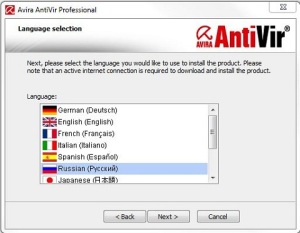
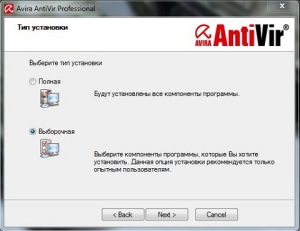
Стандартный установщик включает в себя поддержку разных языков, включая русский. В зависимости от типа установщика (онлайн или оффлайн для установки без интернета) либо начнется загрузка последней версии антивируса, либо вам сразу будет предложен выбор между полной и выборочной установкой.
В случае полной установки, пользователю будет задан лишь необходимый минимум вопросов. В случае же выборочной установки, пользователь может решить, куда будет установлен антивирус и какие компоненты ему нужны.

После завершения установки будет запущен небольшой мастер настройки, предлагающий выбрать уровень срабатывания эвристики, то есть как антивирус будет реагировать на подозрительные файлы, которые еще не имеются в базах антивируса. Это позволяет бороться с новыми вирусами, которые еще не обнаружены. 
Также, пользователю на выбор будет предложено какие виды программы антивирус должен обнаруживать: программы нарушающие частную сферу (SPR), бэкдор-клиенты (BDC), игры, программы упакованные нестандартными упаковщиками, обманные программы, ненадежные приложения (APPL), программы дозвона на платные номера, программы-шутки (Jokes), шпионское ПО, рекламные программы, файлы со скрытыми расширениями, фишинговые программы.
Далее, антивирус предложит выбрать режим запуска. При нормальном старте Avira запускается после того как пользователь вошел в систему, в случае безопасного старта, запуск производится до входа пользователя в систему, что повышает безопасность, но увеличивает время загрузки системы.
Самый опасный компьютерный вирус
Кроме того, можно указать настройки почтового сервера для отсылки уведомлений. После всех настроек Avira предложит провести короткую проверку системы с первым запуском.
Интерфейс
Интерфейс антивируса придерживается фирменного оформления уже которую версию подряд. Происходят лишь небольшие изменения и улучшения, поэтому, если вы обновляетесь с прошлой версии — проблем с привыканием возникнуть не должно.

В главном разделе «Обзор», во вкладке «Статус», можно наблюдать за состоянием антивируса.
Здесь указана вся нужная информация о состоянии модулей защиты, дате последнего обновления и сроке действия лицензии. Здесь же можно отключитьвключить защиту, запустить быструю проверку системы, обновление или обновить лицензию. Также, из этого окна доступны настройки и вызов онлайн-справки.
Во вкладке «События» находится служебная информация по всем модулям программы. В «Отчетах» можно просмотреть результаты предыдущих проверок компьютера и срабатываний защиты.
Раздел «Локальная защита» позволяет управлять защитой компьютера в двух видах: сканирование по запросу или «проверка» и постоянная, «проактивная» защита. Во вкладке «Проверка» можно выбрать наиболее удобные шаблоны проверки компьютера на наличие вирусов. Там можно найти и проверку всех дисков, проверку запущенных процессов или проверку папки Windows. Доступен и режим выборочной проверки, где пользователь сам выбирает какие файлы и папки нужно проверить.
Вкладка «Guard» больше для информативности, чем для действий, так как активная защита компьютера уже работает, туда лишь выводится информация о последних проверенных объектах и статистика обнаружения вредоносных объектов.
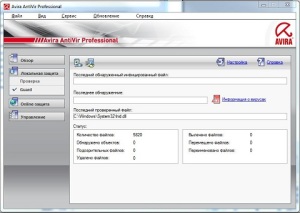
Раздел «Online-защита» содержит в себе две вкладки: «MailGuard» и «WebGuard». Первый отвечает за проверку входящей почты, принимаемой почтовыми клиентами. Второй за защиту при просмотре страниц в браузере и скачивании файлов с сайтов. «WebGuard» аналогичен «Guard» в локальной защите и носит информативный характер.
В разделе «Управление» есть две вкладки: «Карантин» и «Планировщик». На «Карантине» хранятся обезвреженные в результате проверок или срабатываний защиты вредоносные объекты. При желании, их можно восстановить. «Планировщик» позволяет запускать задания такие как обновление и проверка компьютера по расписанию. При создании задач для планировщика доступны все те же шаблоны проверок из «Локальной защиты» и разнообразные интервалы запуска.
Меню
Строка меню по большей части дублирует колонку разделов с их вкладками, однако есть и другие полезные пункты. «Проверка загрузочной записи» — производит сканирование загрузочной записи выбранного жесткого диска или раздела на наличие загрузчиков вирусов. «Список вирусов» — поиск вирусов по базе антивируса. «Загрузить Rescue-CD» — Avira может скачать образ сервисного диска, с последней версией антивируса, загрузившись с которого пользователь может произвести экстренное лечение компьютера в случае заражения или блокировки входа в систему.
Настройки
Заходя в настройки, мы видим следующее окно:
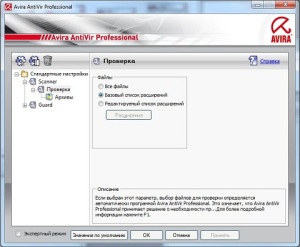
В AntiVir Personal настройки сделаны профильно. То есть, пользователь может создать несколько наборов настроек на все случаи жизни. Обычные пользовательские настройки ничем не примечательны и просты для понимания, тем более, в каждом разделе настроек есть описание на выбранном при установке языке. В данном режиме доступен лишь самый необходимый минимум параметров, остальное же работает по стандартным, оптимизированным для среднего пользователя настройкам. Если же требуется более тонкая настройка — на помощь приходит экспертный режим.

В этом режиме появляется много интересных и полезных продвинутому пользователю настроек. Рассмотрим некоторые из них:
- Проверка целостности системных файловПри каждой проверке по требованию, системные файлы Windows проверяются на изменения, которые могли внести вредоносные программы. В случае обнаружения изменения, пользователю выдается предупреждение. Для работы этой функции нужно много ресурсов, поэтому она отключена по умолчанию.
- Оптимизированный поискАнтивирус «вежливо» использует ресурсы компьютера, уступая пользовательским программам при необходимости. Функция может быть полезна на старых компьютерах.
- Игнорировать файлы и пути в сетевых дискахПозволяет сократить время проверки за счет исключения из списка проверки файлов и папок располагающихся в сети. Может быть полезно, если на сетевых компьютерах уже стоит антивирус.
- Действия при обнаружении.Для продвинутых пользователей эта настройка может быть интересна. При обнаружении подозрительного объекта или вируса, антивирус будет спрашивать что делать с объектом в интерактивном режиме. Возможен выбор варианта по умолчанию, который будет срабатывать, если пользователь не сделал выбор.
- Исключения.В этом разделе можно задать список исключений — файлов иили папок, которые антивирус проверять не будет. Стоит заметить, что списки исключений для проверки по требованию и проактивной защиты разные.
- Защита «Drive-By»Позволяет блокировать подозрительные фреймы на загружаемых веб-страницах, что так же повышает безопасность серфинга в сети.
- ПарольПользователь может установить пароль и операции для которых необходим его ввод. Защищаются такие операции как отключение модулей защиты, изменение настроек, обработка результатов сканирования с лечением, удалением и другие не менее важные действия.
- Настройки обновленияТакие как, к примеру, настройка источника обновления. Можно не только указать приоритетный для обновления сервер (это может быть локальное зеркало на предприятии или локальной сети), но и настроить обновление из сетевой папки.
- Уведомления по электронной почте
Поиск вирусов

Окно процесса сканирования сразу радует заголовком «Luke Filewalker». Сразу видно, что творчество Лукаса они любят. Интерфейс окна выполнен довольно минималистично в плане элементов управления, но в то же время — информативно.
В данном случае, у меня на компьютере вирусов не было, возможно поэтому ссылка «Информация о вирусах» кликалась безрезультатно. Окон не появлялось, сайт не открывался. Зато «Справка» открылась по первому требованию и поведала мне кто такой Luke Filewalker и какая Сила с ним пребывает.
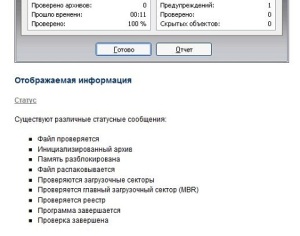
В случае, если стоят обычные пользовательские настройки по умолчанию, AntiVir после сканирования выведет список вредоносных объектов и предложит их вылечить. Если же в настройках в режиме эксперта были включены интерактивные уведомления — антивирус при нахождении вируса остановит проверку и будет предлагать выбрать действие. Также, возможен вариант с автоматическими действиями без предупреждения. Он тоже доступен в настройках.
Заключение
Avira AntiVir Professional – достойный представитель семейства антивирусных программ. Отмечу некоторые его особенности.
- Хороший вирусный сканер. Хорошая обнаруживаемость вредоносных программ
- Скорость работы
- Низкие требования к ресурсам компьютера
- Разделение настроек на экспертные и стандартные
- Местами не очень качественный перевод
- Разработка ведется за пределами России. Свежие локальные угрозы могут обнаруживаться позже, чем на отечественных продуктах.
Имея опыт работы с бесплатной версией Avira AntiVir Free, могу сказать, что антивирус хорошо работает даже на слабых машинах, не замедляя систему, а это является немаловажным фактором. Интерфейс продукта не следует за последними веяниями конкурирующих продуктов. Залогом AntiVir скорее является простота и функциональность, нежели современность дизайна. И ведь действительно, при нормальной работе интерфейс антивируса требуется видеть очень редко. А с такой важной задачей как защита пользовательского компьютера от вирусов Avira справляется очень хорошо.
Обзор подготовлен для Softkey.info
Источник: skobk.in
Avira Luke Filewalker что это и как отключить?

Всем привет Интернет прочно сидит в нашей жизни, без него мы уже не представляем себе компьютер. Ну а компьютер я думаю что можно уже заносить в устройства первой необходимости, даже немного смешновато звучит то.. У некоторых юзеров возникает какая-то проблема с Luke Filewalker, но что это такое? Я вот не знаю что это, но я походил по сайтам в интернете и пришел к выводу, что Luke Filewalker это относится к антивирусу Avira. А именно к процессу проверки по требованию.
Вообще антивирус Avira есть уже давно, а значок антивируса в виде красного зонтика я видел даже в Windows XP. Не знаю почему, но я всегда этот антивирус удалял и вообще не считал его достойным, то есть он для меня всегда был начального уровня. И вот сегодня, первый раз за все время использования компьютера, я его установил в Windows 7, чтобы лучше понять что такое Luke Filewalker и можно ли отключить эту штуковину…
Рассказываю вам по чесноку, короче я сейчас устанавливаю на комп антивирус Avira, прикол хотите? Я много антивирусов ставил себе, но никакой антивирус не устанавливался так долго как Avira, там во-первых сам антивирус долгое время ставится, во-вторых еще какие-то модули ставятся, ну там VPN какой-то, браузер Scout Browser, Password Manager и подобное. Это что, для Avira нужен мощный комп? Глупо все это, тот же ESET устанавливается в разы быстрее! При этом прикол, когда я писал эти строки, то антивирус даже не поставился, он только качается:

И вообще это все происходит как видите в программе Avira Connect, это типа менеджер дополнительного софта Avira. Мда уж, странно, это окно Avira Connect висит уже минут двадцать и только сейчас оно ставит антивирус, а что делало до сих пор? Не знаю что в головах разработчиках, но такое поведение антивируса может только отталкивать пользователя.
Может поэтому Avira в России не особо популярный антивирус? За рубежом не знаю, популярный или нет, но в России явно нет. Фух вроде антивирус все таки установился, аж не верится. Сделал перезагрузку и снова удивлен: комп начал тормозить! Я в шоке от этого антивируса Avira
Ну капец, слов нет, тормознутый антивирус короче! Ладно, возвращаемся к нашей теме Luke Filewalker, что это такое и где оно находится? Короче Luke Filewalker это модуль который отвечает за сканирование винды, запускается в виде отдельного окна при запуске проверки. Вот я нажал правой кнопкой по иконке в трее и выбрал пункт там Проверить компьютер:

Далее показалось окно Luke Filewalker, я недолго думая через секунды две нажал в нем кнопку Стоп, после чего окно тупо зависло и пишет что Не отвечает:

Но потом все таки окно развило и показалось еще одно окно Luke Filewalker, там уже написано Резюме вот оно:

Так вот, вся суть в том, что у некоторых юзеров окно Luke Filewalker запускается самопроизвольно! Значит как эту ситуэйшн исправить? А вот как, смотрите, я не знаю КАК ИМЕННО стоит у вас антивирус Avira, но у меня он так бы сказать работает через окно Avira Connect (не понимаю зачем эти мутки). Поэтому лично в моем случае нужно делать так, я нажимаю один раз по красной иконке с зонтиком:

Далее в окне там где написано Antivirus Pro, то там напротив я жму Открыть:

После этого откроется окно непонятное Avira Free Antivirus, видимо это настройки, здесь вам нужно нажать на пункт Планировщик:

Вот видите, там есть задание, ну Быстрая проверка системы (колонка Имя) и вот у меня написано что она будет через каждые 168 часов. Вот эту проверку нужно как-то отключить, но проблема в том, что такой возможности нет! Поэтому делайте следующее, нажимаете правой кнопкой по проверке, выбираете пункт Изменить задачу:

Дальше откроется окно, типа мастер, нажимаете в нем Далее:

Далее снова нажимаете Далее, ну а вот потом будет важный момент, это выбор профиля проверки. Так как мы не можем отключить эту проверку, то нужно сделать ее максимально быстрой и ненапрягающей, поэтому я тут выбрал профиль Сканирование активных процессов:

Думаю что проверка процессов (я так понимаю что это те что в диспетчере) особо много времени не займет. В общем нажал на Далее. Потом выбираем график запуска, указываем Один раз и снимаем внизу галочку чтобы не повторялась проверка:

То есть в теории вообще проверка не будет работать, один раз выполнится и все, что еще лучше, то что доктор прописал. В следующем окне можно задать чтобы проверка выполнялась в скрытом режиме:

Все, после этого, проверка должна пройти один раз, быстро и в скрытом режиме. А потом ее вообще быть не должно, значит и окна Luke Filewalker не будет. Хотя при скрытой проверке окна наверно и так не будет…
Я еще немного порылся в интернете, ну чтобы что-то узнать про Luke Filewalker, и вот тут читаю, что это окно Luke Filewalker может появляться и по другой причине. Это когда в настройках При обнаружении указан пункт Интерактивно, это означает что если антивирус Avira найдет угрозу, то вам будет показано уведомление о том что нужно сделать с этой угрозой. Вместо опции Интерактивно можно указать что нужно делать, хм, в принципе неплохая настройка. Но где эта настройка находится то? В настройках антивируса выбираете пункт System Scanner:

Потом у вас появится пункты всякие, а вот справа будет кнопка Настройка, ее и нажимаете:

И вот тут вы можете указать как именно антивирусу нужно себя вести, если он нашел страшную угрозу. Вот я тут выбрал, что Первичное действие это Лечить, а Вторичное действие это поместить угрозу в Карантин, как по мне, то это более-менее логично:

Кстати внизу идет еще подсказка, она работает так, вы курсор мышки наводите на какую-то настройку и там пишется значение настройки. Короче удобняк Забыл написать, что после изменения настроек не забудьте нажать ОК, но думаю вы в курсе
Надыбал скриншот окна Luke Filewalker, это окно еще во времена Windows XP:

Мой рассказ про Luke Filewalker подходит к концу, в окончании хотелось бы вам пожелать здоровья и удачи, и буду рад вас видеть снова
Источник: virtmachine.ru
Как мне избавиться от Люка Филуокера
Использование антивирусного программного обеспечения заключается в том, чтобы избавить компьютер от любых вирусных атак. Таким образом защищая его от любых ненужных элементов. Дизайн предназначен для сканирования устройства, на котором происходит использование. И найдите все вредоносные программы или вирусы, которые заражены.
Антивирус также помогает предотвратить загрузку таких вредоносных программ на устройство. Таким образом, вы должны знать, как избавиться от Люка Филуокера прямо сейчас!
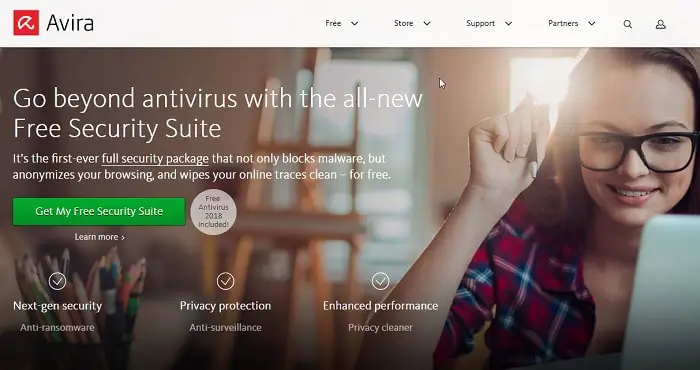
Он выполняет различные функции, такие как удаление и очистка зараженных файлов. Компьютерный вирус — это нежелательное вредоносное ПО, которое делает компьютер уязвимым. И это нарушает конфиденциальность и безопасность информации, хранящейся на компьютере. Для борьбы с такими вирусами используются антивирусные программы. Одним из таких антивирусных программ является Avira AntiVir.
Avira Операции GmbH сканер не обнаружил бы никаких проблем с этой деятельностью (по правде говоря, я полагаю, ему было все равно, что указанная запись исчезла).
Когда вы удалите отмеченную запись, перейдите в D: TempFiles и переместите дубликат документа обратно в D: 123. Где-то близко к быстрому, и через пару мгновений сканер переходит к отчету о фильтре документов, в котором говорится, что опасности нет, или иногда он может указывать на наличие риска; однако он был изолирован.
После завершения работы сканера его можно закрыть. Очевидно, это оставляет вас с документом, который может содержать опасность, но в любом случае вы можете закрыть сканер и рассмотреть другие возможные меры.
Заключительные слова
Как вы уже узнали, обходчик файлов Люка — это не имя персонажа «Звездных войн» или чего-то подобного из серии «Звездный путь». На самом деле это просто имя движка сканирования файлов, который использует антивирус.
Это окно открывается всякий раз, когда антивирус планирует сканирование на вирусы. Или, возможно, при первой возможности сканировать после пропуска регулярного интервала. Это часто бывает, когда ваш компьютер на какое-то время не работает.
Однако намерения этого окна обходчика файлов Luke могут быть хорошими, и, тем не менее, это раздражает. Из перечисленных выше методов я считаю, что лучший способ предотвратить появление этого окна обходчика файлов Luke — это запретить вообще запуск Avira при загрузке компьютера. Обратите внимание, что вам, возможно, даже придется запустить диспетчер задач, чтобы использовать раздел запуска для управления элементами запуска, если вы используете Windows 8.
После того, как вы это сделаете, антивирус Avira должен работать тихо и не должен запускаться при загрузке вашей системы. И вы также должны быть свободны от окна обходчика файлов Luke, поскольку вы отключили его при запуске.
Но теперь, когда вы отключаете часть своего антивирусного программного обеспечения, это может сделать вашу систему уязвимой для некоторых серьезных или незначительных атак. Это, конечно, будет зависеть от вашего использования и посещения веб-сайтов, если вы являетесь обычным пользователем; впрочем, не о чем беспокоиться.
Источник: 20q.ru